![]()
该对话框从“蒙皮”修改器启动,并提供工具来选择顶点,然后为它们指定权重。您还可以在顶点之间拷贝、粘贴和混合权重。您选择的每个顶点都显示对话框列表中对其权重有贡献的对象。
为了使用这些工具,必须启用“参数”卷展栏  “编辑封套”,必须启用“参数”卷展栏
“编辑封套”,必须启用“参数”卷展栏  “选择”组
“选择”组  “顶点”,而且必须至少选定一个顶点。
“顶点”,而且必须至少选定一个顶点。
注意: 该对话框上的控件根据活动骨骼调整顶点权重;也就是说,该对象高亮显示在“参数”卷展栏上的“骨骼”列表中。当您选择一个顶点然后改变其权重时,如果活动骨骼还未影响该顶点,则将该骨骼添加到影响该顶点的骨骼列表中。您可以在选择顶点后改变权重前,在“权重工具”对话框中高亮显示骨骼,从而保证骨骼指定不发生变化。
此外,影响一个顶点的所有骨骼的总权重总是1.0,因此如果多个骨骼影响一个顶点,而且您改变了一个骨骼的权重值,则其他骨骼的权重值也会发生变化。
过程
示例:要设置并混合所选定顶点的权重,请执行以下操作:
- 准备一个已经覆盖到骨骼链的圆柱体。
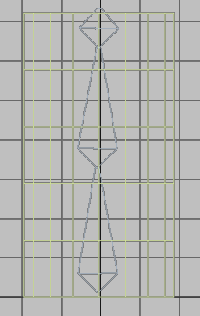
- 在
 “修改”面板
“修改”面板  “参数”卷展栏上,启用“编辑封套”。
“参数”卷展栏上,启用“编辑封套”。 - 在“选择”组中,启用“顶点”。
- 在“权重属性”组中单击
 (“权重工具”)。
(“权重工具”)。 3ds Max 将打开“权重工具”对话框。
- 选择几个顶点,然后单击
 (.25 权重按钮)。
(.25 权重按钮)。 对于活动骨骼,所选定顶点的权重值为 0.250 (在“参数”卷展栏列表中高亮显示),把这些顶点涂成黄色。
注: 如果有必要的话,将活动骨骼添加到影响每个选定顶点的骨骼列表中。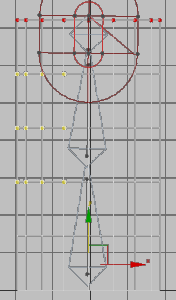
- 重复单击
 (在 .9 权重按钮正下方),直到顶点变为红色(也就是说权重为 1.0)。
(在 .9 权重按钮正下方),直到顶点变为红色(也就是说权重为 1.0)。 增加顶点的权重,它们将逐渐改变颜色。
- 选择其他几个顶点,并为其指定权重
 (0.250)。
(0.250)。 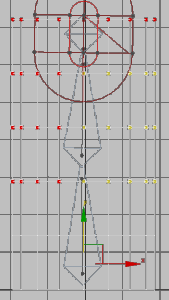
左边顶点的权重为 1.0,右边顶点的权重为 0.25。
- 选择所有加权顶点并重复单击“混合”。
每次单击“混合”时,每个顶点的权重都被调整为与其他选定的相临权重进行混合。这在所有选定顶点之间创建了一个平滑的权重变换。
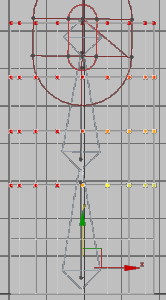
两个单独的颜色混合为一个平滑的渐变。
界面
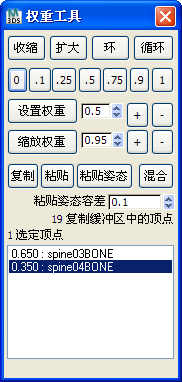
- 收缩
- 从选定顶点中逐渐减去最外部的顶点,以修改当前的顶点选择。如果选择了一个对象中的所有顶点,则没有任何效果。
- 扩大
- 逐渐添加所选定对象的相临顶点,以修改当前的顶点选择。必须从至少一个顶点开始,以能够扩充您的选择。
- 环
- 扩展当前的顶点选择,以包括平行边中的所有顶点。 注: 必须选择至少两个顶点,以使用“环形”选择。
- 循环
- 扩展当前的顶点选择,以包括连续边中的所有顶点。 注: 必须选择至少两个顶点,以使用“循环”选择。
-
 [特定的权重值]
[特定的权重值] - 将活动骨骼 0 至 1 之间的绝对权重值指定给选定的顶点。 注: 点击其中一个按钮时,如果需要的话,活动骨骼将被添加到影响每个选定顶点的骨骼列表中。
- 设置权重
- 设置基于字段值的绝对权重。默认设置为 0.5。 注: 微调器以 0.05 的步长递增字段值。
- +/-
- 将每个选定顶点的权重增加/减少 0.05。
- 缩放权重
- 将每个选定顶点的权重值乘以字段值,从而得到一个相对的权重变化值。默认值是0.95。 注: 微调器以 0.05 的步长递增字段值。
- +/-
- 将每个选定顶点的权重增加/减少 0.05。
- 复制
- 在复制缓冲区中存储当前的权重值。
- 粘贴
- 从复制缓冲区中检索权重值,并将其指定给选定的顶点。
- 粘贴姿势
- 根据选定顶点和复制顶点之间的距离(取决于“粘贴姿势公差”值),将复制缓冲区中的当前权重值指定给选定的顶点(见下文)。
当需要在共享一个公共骨骼的两个叠加蒙皮网格之间匹配权重时,这非常有用。
- 混合
- 修改所选定的权重值,以平滑它们和其周围顶点之间的变换。
- 粘贴姿势公差
- 确定粘贴姿势的半径影响。默认设置为 0.1。
- [顶点信息]
- 在“粘贴姿势公差”字段的下面是文本显示,其内容是所复制和选定顶点的数量。
- [顶点权重列表]
- 显示组成选定顶点权重的骨骼封套以及与每个封套相关联的权重。通过高亮显示列表中的各块骨骼,可以选择当前视口中的各个封套。 注: 如果选择了多个顶点,则列表仅显示第一个选定顶点的权重。